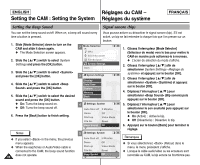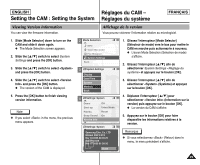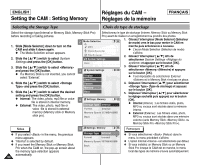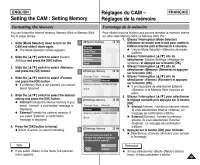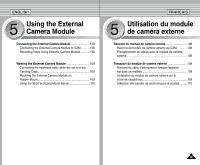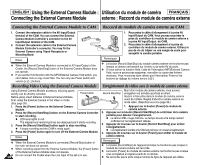Samsung SC-X105L User Manual (ENGLISH) - Page 103
Transfert des fichiers du CAM à votre ordinateur, Transferring Files from the CAM to your computer
 |
UPC - 036725301054
View all Samsung SC-X105L manuals
Add to My Manuals
Save this manual to your list of manuals |
Page 103 highlights
ENGLISH Setting the CAM : Using USB Mode FRANÇAIS Réglages du CAM - Mode USB Transferring Files from the CAM to your computer Transfert des fichiers du CAM à votre ordinateur 1. Connect the CAM to the PC with the USB cable. 2. Slide [Mode Selector] down to turn on the CAM. N USB menu screen appears automatically. 3. Slide the [ L /M ] switch to select or and press the [OK] button. N Your PC doesn't recognize the USB device automatically. You must install the USB Driver manually on Windows 98SE operating system. 4. Disconnect the USB cable if you finish transferring. USB Mode USB 2.0 MassStorage USB 1.1 MassStorage PC-Cam BPiacctkBridge 1. Raccordez le CAM à votre ordinateur à l'aide du câble USB. 2. Glissez le (Sélecteur de mode) vers le bas pour démarrer le CAM. N Le menu USB s'affiche automatiquement. 3. Déplacez le bouton [ L /M ] pour sélectionner ou. et appuyez sur le bouton [OK] N Votre PC ne reconnaît pas automatiquement les dispositifs USB. Le pilote USB doit être installé manuellement sous Windows 98SE. 4. Débranchez le câble USB une fois le stockage terminé. Remarques Notes ✤ Select when does not work depending on your PC environment. ✤ If you disconnect the USB cable from the PC or the CAM during the data transfer, the data transfer will stop and the data may be damaged. ✤ If you connect the USB cable to a PC using a USB HUB or with other device at the same time, it might cause conflict and may not work properly. If this occurs, remove all other devices and try the connection again. ✤ Install the Windows 98SE Driver on Windows 98SE operating system using supplied CD. Refer to page 120 for further details. ✤ It takes about 30 minutes if you download or upload a 1GB file via a USB cable. ✤ When connecting the CAM to your PC, if the message 'USB-D07 Capture Device hasn't passed Windows Logo testing' appears, do not be concerned, it is OK to proceed with file transfer. ✤ Sélectionnez USB 1.1 MassStorage si votre ordinateur n'est pas compatible avec l'option USB 2.0 MassStorage. ✤ Si vous débranchez le câble USB de l'ordinateur ou du CAM pendant le transfert de données, ce dernier s'interrompt et les données risquent d'être endommagées. ✤ Si vous connectez le câble USB à votre ordinateur par un répéteur multiport USB ou parallèlement à un autre périphérique, cela risque de provoquer un conflit et le transfert peut ne pas fonctionner correctement. Si tel est le cas, retirez tous les autres périphériques et réessayez de vous connecter. ✤ Installez le pilote d'exploitation Windows 98SE à l'aide du CD fourni. Pour plus de détails, reportez-vous à la page 120. ✤ Il faut environ 30 minutes pour télécharger ou transmettre un fichier de 1 Go par le câble USB. ✤ Pendant que vous branchez le CAM à votre PC, si le message Le périphérique de capture d'images (Capture Device) USB-D07 n'a pas passé le test du logo Windows XP (USB-D07 Capture Device hasn't passed Windows Logo testing) apparaît, n'en tenez pas compte. Vous pouvez continuer le transfert de fichier. 11033